RetroArch to potężna nakładka typu open source dla emulatorów, silników gier i odtwarzaczy multimedialnych, umożliwiająca użytkownikom uruchamianie klasycznych gier na szerokiej gamie platform. Oferuje ujednolicony interfejs i szerokie możliwości dostosowywania, dzięki czemu jest popularnym wyborem dla entuzjastów gier retro. Dzięki obsłudze ogromnej biblioteki rdzeni RetroArch umożliwia emulację wielu konsol i platform do gier, a wszystko to w ramach jednej aplikacji. Niezależnie od tego, czy chcesz ponownie przeżyć klasykę, czy poznać gry homebrew, RetroArch zapewnia kompleksowe i przyjazne dla użytkownika środowisko dla Twoich potrzeb związanych z grami.
W Fedorze 40 lub 39 możesz zainstalować RetroArch przy użyciu terminala wiersza poleceń, korzystając z dwóch głównych metod. Pierwsza metoda wykorzystuje AppStream Fedory za pośrednictwem menedżera pakietów dnf, co zapewnia prostą i stabilną instalację bezpośrednio z oficjalnych repozytoriów Fedory. Alternatywnie RetroArch można zainstalować za pośrednictwem Flatpak z Flathub, który oferuje środowisko piaskownicy i potencjalnie szybszy dostęp do nowszych wersji. Ten przewodnik przeprowadzi Cię przez obie metody instalacji, upewniając się, że możesz skutecznie skonfigurować RetroArch w systemie Fedora.
Metoda 1: Zainstaluj RetroArch poprzez Appstream Fedory
Przewodnik najpierw przeanalizuje metodę instalacji RetroArch przy użyciu natywnego repozytorium Fedory i menedżera pakietów DNF, co dla większości jest najprawdopodobniej odpowiednią pierwszą opcją.
Zaktualizuj pakiety Fedory przed instalacją RetroArch
Przed zainstalowaniem nowego oprogramowania upewnij się, że Twój system Fedora Linux jest aktualny. Aktualizacja podstawowych komponentów i wszystkich zainstalowanych aplikacji zwiększa wydajność i bezpieczeństwo systemu.
Zaktualizuj swój system za pomocą polecenia:
sudo dnf upgrade --refreshPo wykonaniu tego polecenia nawiązuje komunikację z repozytoriami Fedory, sprawdza dostępność aktualizacji i aktualizuje system, pobierając i instalując najnowsze wersje wszystkich pakietów.
Zainstaluj RetroArch za pomocą polecenia DNF
Po zaktualizowaniu systemu Fedora Linux możesz zainstalować RetroArch. Można to osiągnąć za pomocą polecenia dnf install, po którym następuje nazwa pakietu retroarch. Wykonaj następujące polecenie:
sudo dnf install retroarchTo polecenie instruuje Menedżera pakietów DNF, aby znalazł i zainstalował RetroArch z repozytorium Fedory.
Po tej procedurze powinieneś pomyślnie zainstalować RetroArch w swoim systemie Fedora przy użyciu natywnego Menedżera pakietów DNF. Aby skorzystać z alternatywnej metody instalacji, możesz rozważyć instalację RetroArch za pośrednictwem Flatpak i Flathub, co omówimy w kolejnej sekcji.
Metoda 2: Zainstaluj RetroArch przez Flatpak i Flathub
W tej sekcji wyjaśniono użycie systemu zarządzania pakietami Flatpak i repozytorium Flathub do zainstalowania RetroArch w Fedorze Linux. Flatpak i Flathub oferują różne aplikacje ze wszystkimi niezbędnymi zależnościami, zapewniając płynną kompatybilność z różnymi dystrybucjami Linuksa.
Włącz repozytorium Flathub do instalacji RetroArch
Przed zainstalowaniem RetroArch przy użyciu Flatpak musisz upewnić się, że Twój system ma włączone repozytorium Flathub. Ten wymagany krok można wykonać za pomocą polecenia zdalnego dodawania flatpak. Dodaj Flathub jako zdalne repozytorium, wykonując następujące polecenie:
sudo flatpak remote-add --if-not-exists flathub https://flathub.org/repo/flathub.flatpakrepoTo polecenie sprawia, że Flatpak rozpoznaje Flathub jako źródło pakietów oprogramowania. Czasami repozytorium Flathub może zostać automatycznie wyłączone.
Aby zapobiec zakłóceniom procesu instalacji, sprawdź i upewnij się, że repozytorium Flathub jest włączone za pomocą polecenia flatpak Remote-Modify:
flatpak remote-modify --enable flathubUruchomienie tych poleceń umożliwia Flatpakowi dostęp do repozytorium Flathub, umożliwiając pobranie i zainstalowanie wymaganego oprogramowania, takiego jak RetroArch.
Zainstaluj RetroArch za pomocą polecenia Flatpak
Po włączeniu repozytorium Flathub przystąp do instalacji RetroArch. W tym celu możesz użyć polecenia instalacji flatpak. Aby pobrać i zainstalować RetroArch z repozytorium Flathub, użyj następującego polecenia:
flatpak install flathub org.libretro.RetroArchIdentyfikator org.libretro.RetroArch jednoznacznie reprezentuje RetroArch w systemie aplikacji Flatpak. To polecenie komunikuje się z repozytorium Flathub, lokalizuje RetroArch i instaluje go w systemie Fedora.
Inicjowanie RetroArcha
Polecenia CLI do uruchomienia RetroArch
Interfejs CLI oferuje usprawnione podejście do uruchamiania aplikacji w Fedorze Linux. Polecenie uruchomienia RetroArch różni się w zależności od tego, czy zainstalowałeś go przy użyciu DNF, czy Flatpak.
W przypadku instalacji RetroArch poprzez DNF użyj tego prostego polecenia, aby zainicjować aplikację:
retroarchW przypadku instalacji za pośrednictwem Flatpak z Flathub użyj następującego polecenia, aby uruchomić RetroArch:
flatpak run org.libretro.RetroArchTermin org.libretro.RetroArch w poleceniu Flatpak jednoznacznie identyfikuje RetroArch w ekosystemie Flatpak.
Metoda GUI do uruchomienia RetroArch
Dla tych, którzy preferują podejście interaktywne wizualnie, uruchomienie RetroArch poprzez GUI jest proste:
- Znajdź i wybierz opcję „Działania” w lewym górnym rogu pulpitu Fedory.
- Wybierz „Pokaż aplikacje”, co jest zwykle symbolizowane przez siatkę kropek.
- Przejrzyj listę aplikacji lub użyj paska wyszukiwania u góry, aby znaleźć RetroArch.
- Kliknij ikonę RetroArch, aby uruchomić aplikację.
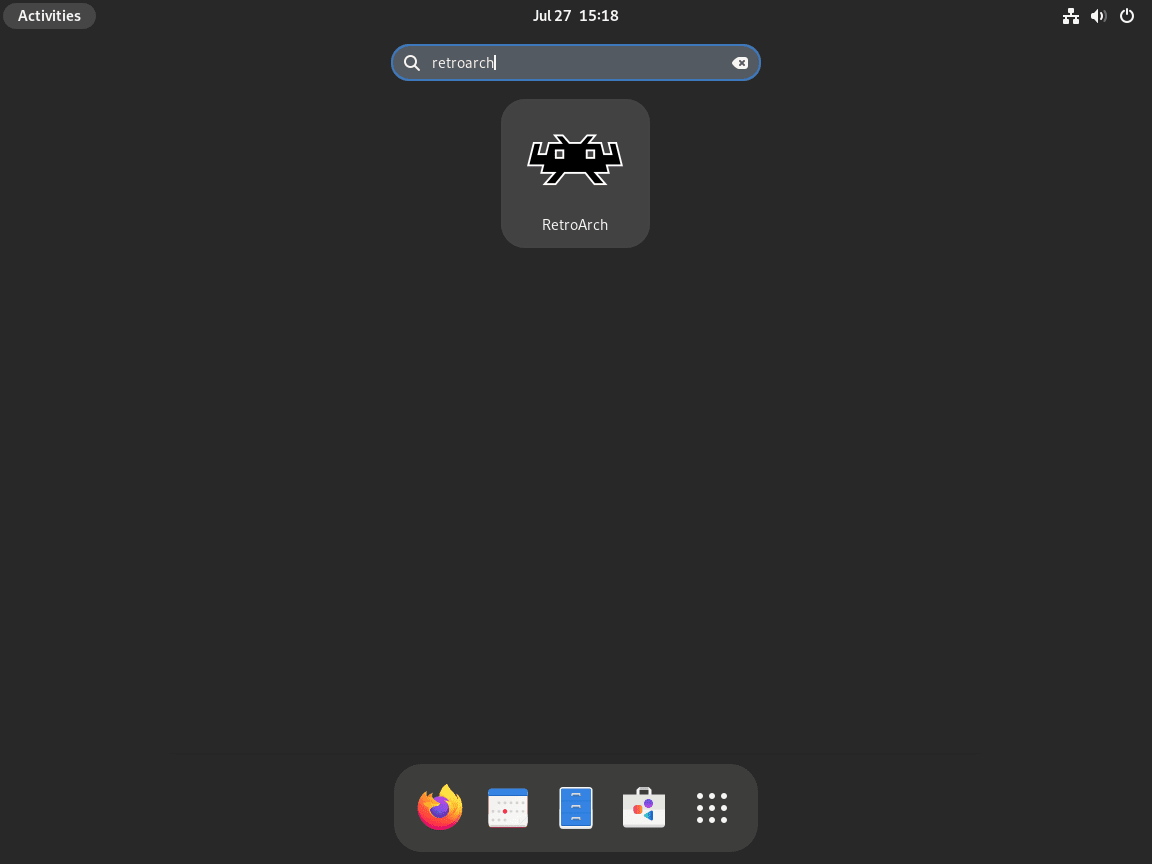
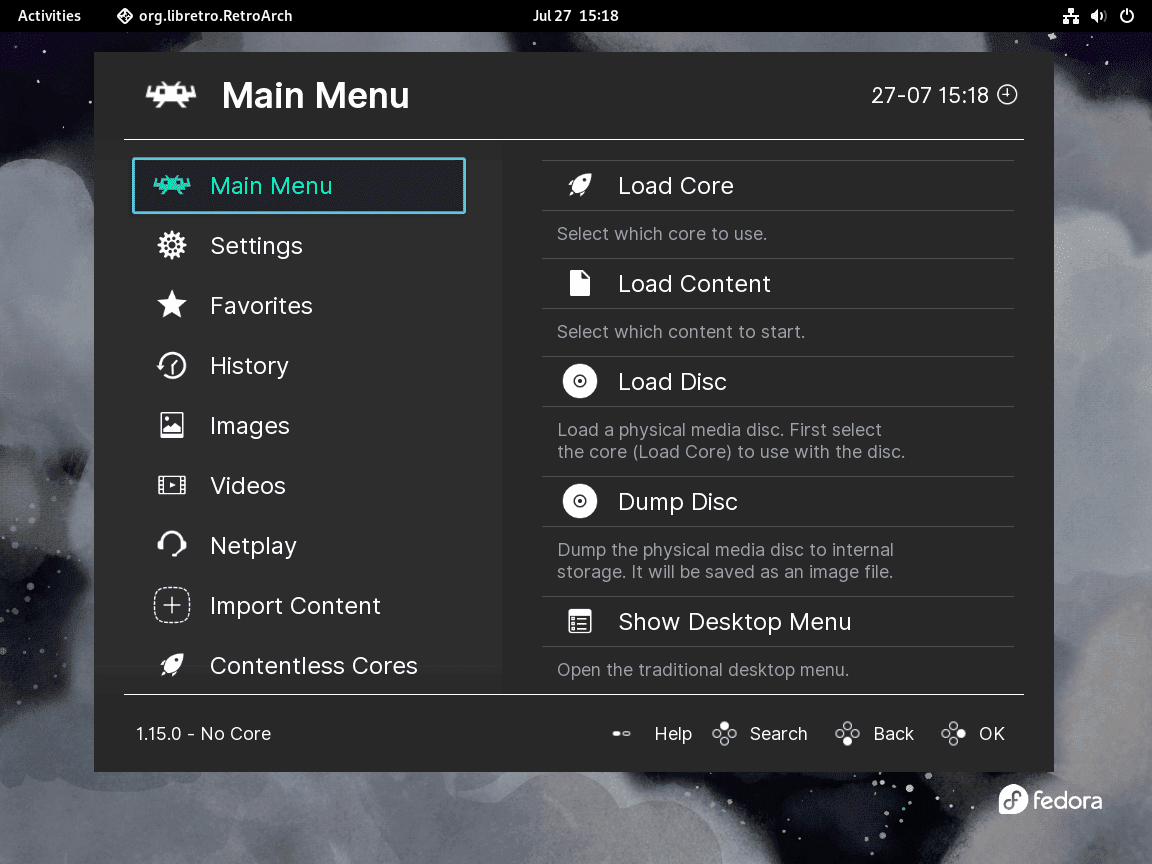
Utrzymanie RetroArcha
Zaktualizuj RetroArcha
Jeśli zainstalowałeś RetroArch przy użyciu DNF, poniższe polecenie odświeży twoje repozytoria i zaktualizuje wszystkie pakiety w twoim systemie, w tym RetroArch:
sudo dnf update --refreshJeśli zainstalowałeś RetroArch przy użyciu Flatpak, możesz go zaktualizować za pomocą tego polecenia:
flatpak updateUsuń RetroArcha
Jeśli zainstalowałeś RetroArch przez DNF, możesz go usunąć wraz z powiązanymi pakietami za pomocą tego polecenia:
sudo dnf remove retroarchAby usunąć RetroArch, jeśli zainstalowałeś go za pośrednictwem Flatpak, użyj tego polecenia:
flatpak remove org.retroarchUruchomienie tych poleceń spowoduje również usunięcie danych związanych z RetroArch. Przed dezinstalacją konieczne jest utworzenie kopii zapasowej wszystkich ważnych danych, aby zapobiec niezamierzonej utracie ważnych informacji.
Wniosek
Po zainstalowaniu RetroArch na Fedorze przy użyciu AppStream przez dnf lub Flatpak z Flathub, będziesz gotowy, aby zanurzyć się w rozległym świecie gier retro. Metoda AppStream zapewnia stabilność i bezproblemową integrację z systemem, podczas gdy Flatpak może zapewnić szybsze aktualizacje i izolowane środowisko. Niezależnie od tego, którą metodę wybierzesz, poświęć trochę czasu na zapoznanie się z różnymi rdzeniami RetroArch i opcjami dostosowywania, aby poprawić swoje wrażenia z gry.

